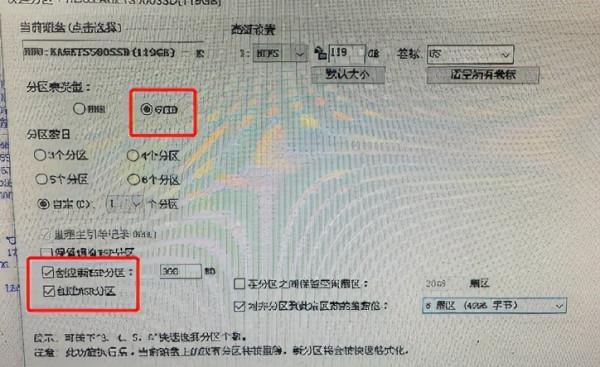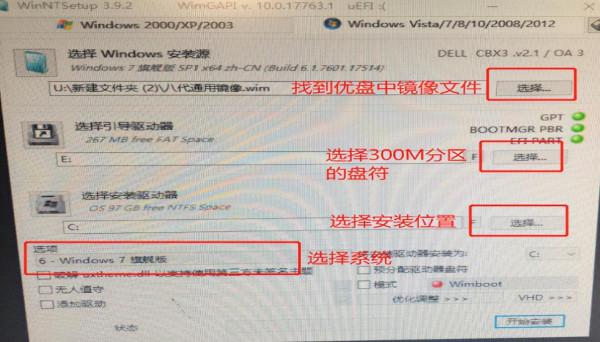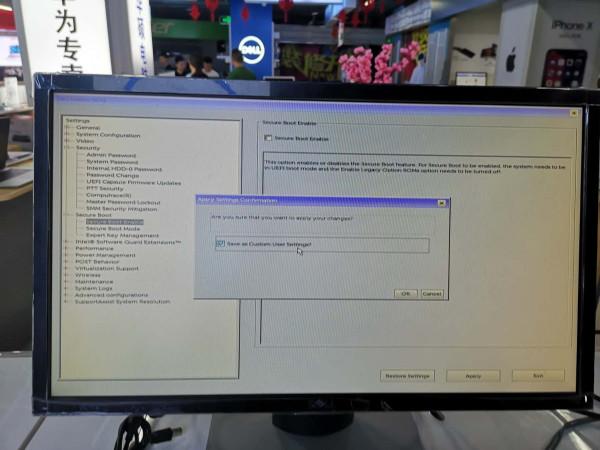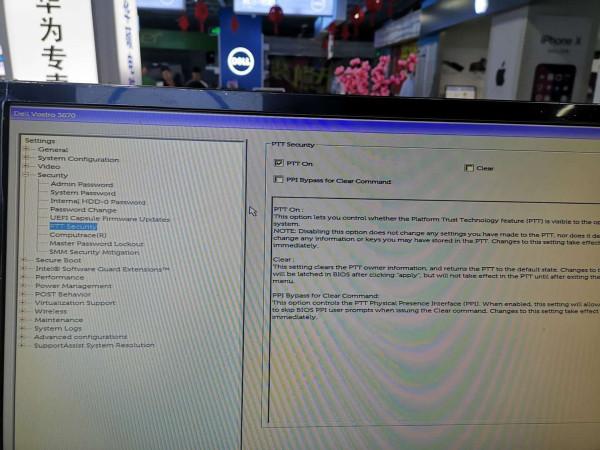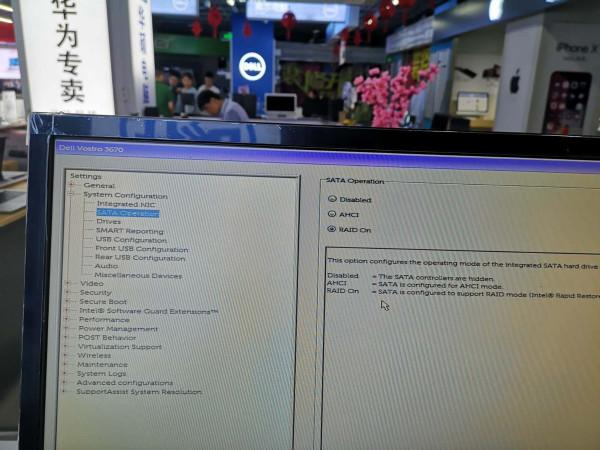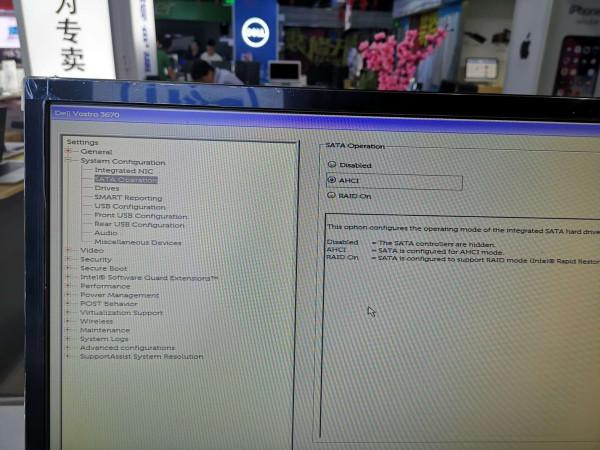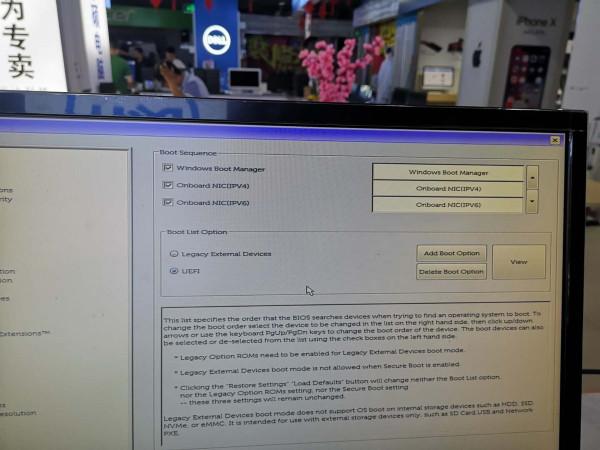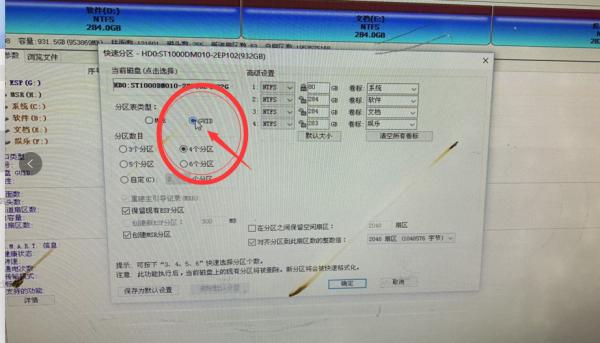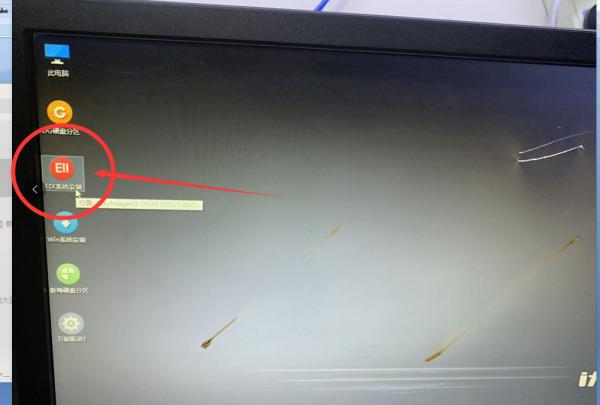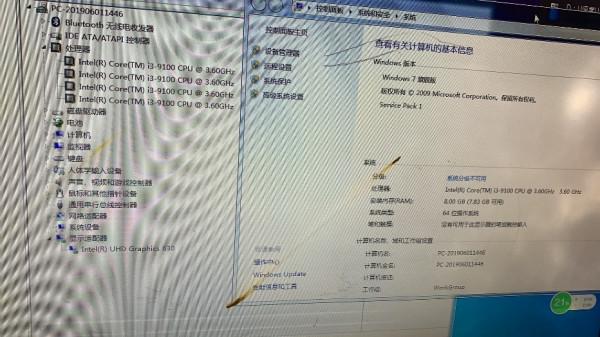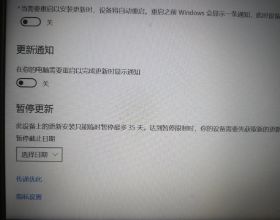8代U改Win7教程
最近在給客戶安裝電腦的工作中,遇到好多軟體不支援windows10作業系統,但是新買的電腦統統預裝Windows10——技術封鎖,就這麼牛,你能咋地吧!
客戶不能因為買個新電腦還需從新學習工作軟體吧!深刻的感受到客戶的無奈與惱火——買你們的電腦還需要從頭學習。不要了!誰能裝win7我去誰那買!頭痛啊!頭痛啊!放著多賣幾臺電腦,生意就這麼因為技術不行就這麼黃了,上頭啊!那就改win7吧!安裝win7出現什麼情況呢?就是……藍色畫面、宕機、卡頓、黑屏……等等情況,專業人士統稱為不相容想必大家也遇到了類似的情況。
經過三天三夜的不懈的努力終於解決了,經過多臺實驗這種方法只適用於CPU是可以拆卸的電腦上,CPU焊接在主機板上的、獨立顯示卡的不行,系統要安裝版的。看看自己的電腦符合這些條件不,不符合的就別往下看了。
準備工作:
1.準備好8G以上隨身碟(U盤裡有檔案的一定要備份出來,一做系統啥都沒了)
2.製作優盤PE工具(想必搜尋這樣標題的的已經都是高手了。這裡就不在贅述)如果真不會的可以私信我,一 一講解!
3.系統映象檔案下載地址。最好用原版的系統,(也就是安裝版的,雖然不好找但乾淨穩定)現在某些網上下載的系統真不敢使用了,廣告太多了。安裝上後沒多久自己就崩潰了
bios設定:(從新安裝非官方的系統也可以這樣設定BIOS)
1.按F2進入bios依次找到Secunnty選單下PTT Security PTT on勾去掉(找不到的可以對照下邊圖片往下拉參考9代CPU改win7)
2.找到Secure BOOT Secure Boot enable 勾去掉
3.再找到General Advanced Boot Options enable Legacy Option Roms 打上勾
4.儲存退出選擇(APPLY)
開始安裝:
1.插入製作好的優盤PE工具按F12選擇UEFI Boot下的優盤PE工具進入pe
2.開啟DG硬碟分割槽工具選擇快速分割槽(根據自己硬碟容量分割槽,一般1—4個分割槽)分割槽表型別選擇GUID 並建立新的ESP/MSR分割槽.
3.執行WIN系統安裝工具(按照圖片所示操作,選擇完成後點開始安裝)
4,安裝完成後驅動其他驅動不全,請下載驅動總裁(萬能驅動)更新驅動即可
5.安裝完後效果展示!(本次用的I5-8400處理器的)
溫馨提示:方案僅供參考,非官方輸出,操作需謹慎!
九代U改Win7教程
準備工作:
1.8G及以上優盤
2.製作優盤PE工具(想必搜尋到這篇文章的已經都是高手了。這裡就不在贅述)
3.系統映象檔案下載地址(最好用原版的系統,現在某些網上下載的系統真不敢使用了,廣告太多了。安裝上後沒多久自己就崩潰了)
bios設定:
1.按F2進入bios依次找到Secunnty選單下PTT Security PTT on勾去掉
2.找到Secure BOOT Secure Boot enable 勾去掉
3.再找到GeneralAdvanced Boot Options enable Legacy Option Roms打上勾
4.儲存退出選擇(APPLY)
1、把圖內的對號去掉,然後apply 儲存
2、PTT ON. 對號去掉
3.硬碟模式改成由RAID改成AHCI
4、上圖方框中劃上對號
如上圖。儲存。
開始安裝:
1.插入製作好的優盤PE工具按F12選擇UEFI Boot下的優盤PE工具進入pe
2.開啟DG硬碟分割槽工具選擇快速分割槽
分割槽表型別選擇GUID
3.執行EIX系統安裝工具(按照圖片所示操作,選擇完成後點開始安裝)
溫馨提示:方案僅供參考,非官方輸出,操作需謹慎!